本指南为您详细介绍Win7系统下PPTP VPN的配置方法,助您轻松实现远程访问。通过简单步骤,您将学会如何连接至远程网络,享受稳定、安全的远程办公体验。
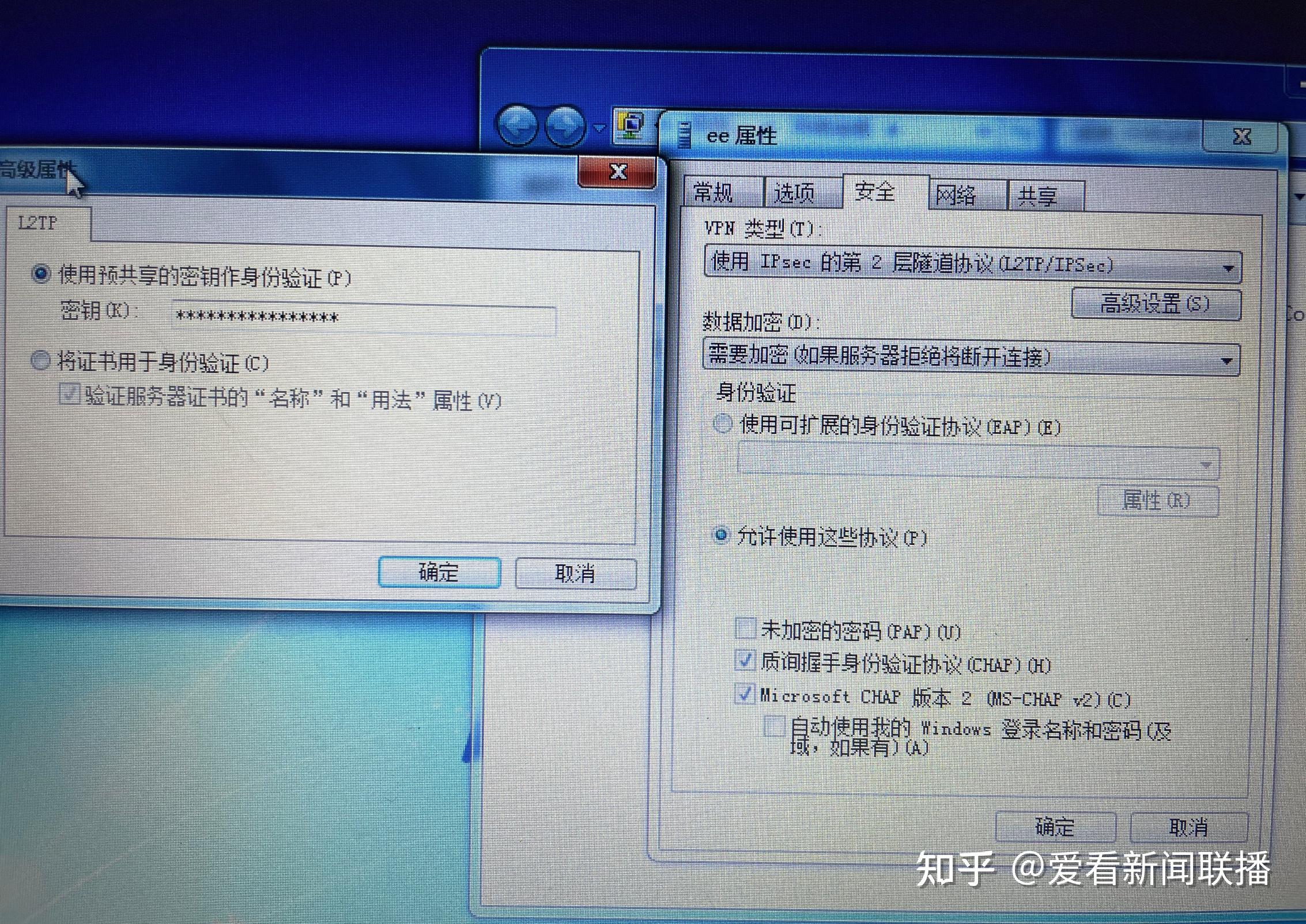
PPTP VPN简介
PPTP(点对点隧道协议)是一种用于构建VPN连接的协议,它通过加密数据传输,确保数据安全,PPTP VPN具有以下显著特点:
1、配置简单:PPTP VPN的设置过程简便,易于上手。
2、传输速度快:PPTP VPN的传输速率较快,非常适合视频、语音等实时通信需求。
3、稳定性高:PPTP VPN的连接稳定性较好,断线情况相对较少。
4、兼容性强:PPTP VPN可在多种操作系统和设备上顺畅运行。
Windows 7系统PPTP VPN配置步骤
以下是Windows 7系统中配置PPTP VPN的详细步骤:
准备工作
1、VPN服务器地址:联系VPN服务提供商,获取VPN服务器的地址。
2、用户名和密码:同样联系服务提供商,获取VPN账户的用户名和密码。
配置PPTP VPN
1、打开网络和共享中心:点击桌面左下角的“开始”按钮,选择“控制面板”,再点击“网络和共享中心”。
2、设置新的连接或网络:在“网络和共享中心”页面,点击左侧的“设置新的连接或网络”。
3、连接到工作区:在弹出的对话框中,选择“连接到工作区”,点击“下一步”。
4、通过Internet连接到我的工作区:在下一页中,选择“通过Internet连接到我的工作区”,点击“下一步”。
5、输入VPN服务器信息:在弹出的对话框中,填写以下信息:
VPN服务器地址:服务提供商提供的地址。
用户名:服务提供商提供的用户名。
密码:服务提供商提供的密码。
6、设置VPN连接名称:在弹出的对话框中,为VPN连接命名,我的VPN连接”,然后点击“创建”。
7、连接到VPN:在“网络和共享中心”页面,找到刚创建的VPN连接,点击它,然后点击“连接”。
8、输入用户名和密码:在弹出的对话框中,输入VPN账户的用户名和密码,点击“连接”。
9、连接成功:如果一切顺利,您将看到“已连接”的状态,表示成功连接到VPN。
通过以上步骤,您已在Windows 7系统中成功配置了PPTP VPN,您可以通过VPN随时随地实现远程访问,享受高速、安全的网络环境,在使用VPN时,请务必遵守相关法律法规,切勿从事违法活动。
未经允许不得转载! 作者:烟雨楼,转载或复制请以超链接形式并注明出处快连vpn。
原文地址:https://le-tsvpn.com/vpnpingjia/31238.html发布于:2024-11-08

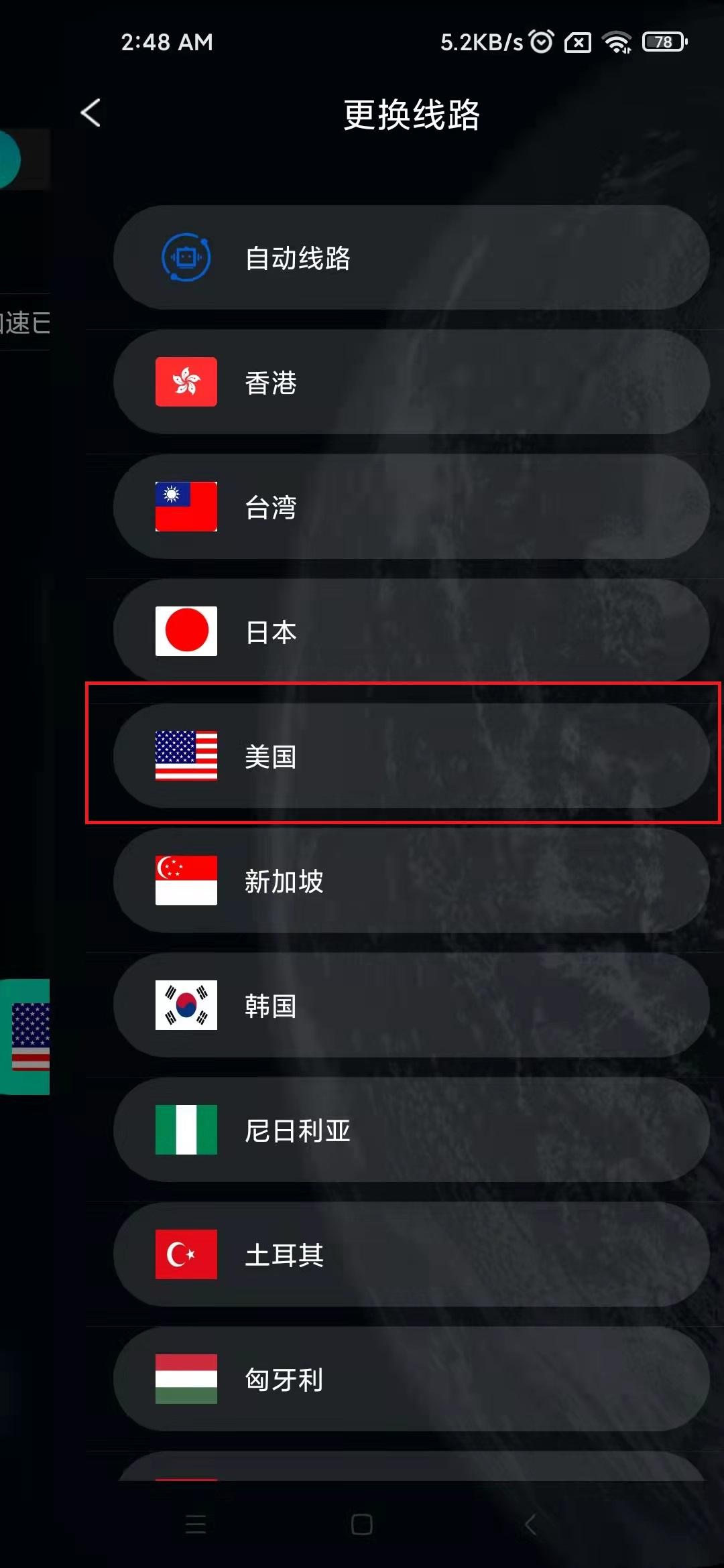

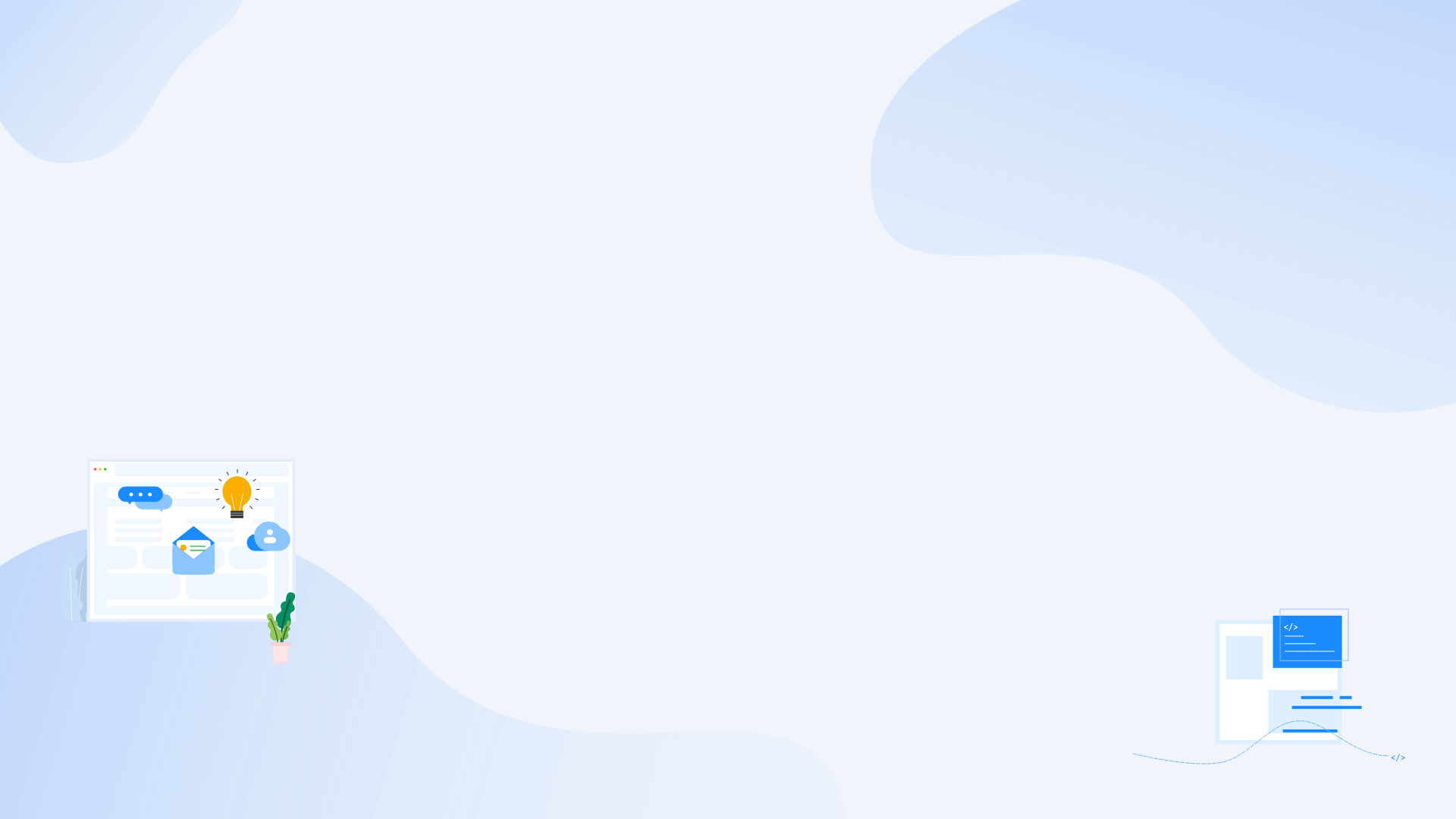





还没有评论,来说两句吧...